Veliki sam obožavatelj korištenja gesta umjestotipke za brzo izvršavanje nekoliko radnji na našim uređajima. Nokia je to shvatila upravo sa svojom verzijom MeeGo na zadivljujućem N9, ali taj je uređaj nažalost osuđen na neuspjeh prije nego što je i lansiran zbog Nokia ekskluzivnog Windows Phone ugovora s Microsoftom. Potom je uslijedio Ubuntu Touch sa sličnim rubnim gestom upravljanim sučeljem u koje sam se potpuno zaljubio kad sam ga isprobao na svoju recenziju. Iako Android ne nudi takve pokrete na ivici cijelog sustava, vidjeli smo da aplikacije drugih proizvođača poput Switchr-a dovode ovu funkcionalnost u naš omiljeni mobilni OS. Iako nijedna opcija koju smo prije vidjeli ne nudi robusnu funkcionalnost aplikacije koju ćemo iskoristiti. Navigacijski sloj možda bi mogla biti vrhunska kontrola gesterješenje za Android, nudi više gesta s lijevog, desnog i donjeg ruba zaslona, od kojih se svaka može konfigurirati za izvođenje akcije po vašem izboru, poput navigacije OS-om, kontrole reprodukcije glazbe, upravljanja zadacima, pa čak i pokretanja aplikacija.

Prije nego što počnete koristiti geste ruba,morat ćete pokrenuti uslugu Navigacijskog sloja pomoću prvog gumba na početnom zaslonu. A da Android ne bi ubio uslugu radi oslobađanja memorije dok radi u pozadini, bilo bi dobro omogućiti i drugu opciju, koja dodaje uporno upozorenje aplikacije. I na kraju, ako ne želite da ga morate pokretati svaki put kada ponovno pokrenete uređaj, obavezno uključite opciju Start on boot. Svaki put kada upotrebljavate neku od pokreta aplikacije, zadano dobijate povratnu informaciju o vibracijama koju možete promijeniti u zvuk ili nijednu iz opcije Uredi povratne informacije u odjeljku Personalizacija.
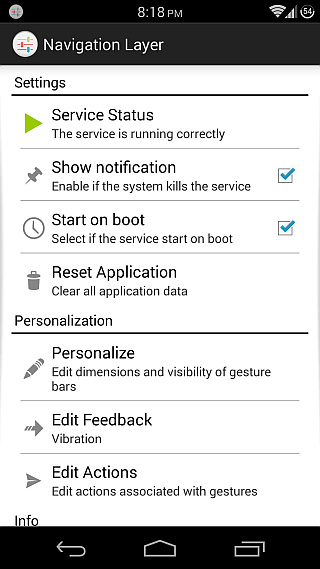

Prije nego što počnemo s konfiguriranjem svih gestakoju nudi aplikacija, prvo konfiguriramo trake gesta. To su regije odakle možete pokrenuti geste. Ovdje su dostupne tri mogućnosti: lijevi, desni i donji rub zaslona, koji možete selektivno omogućiti. Pritisnite gumb "Uredi šipke" i moći ćete promijeniti veličinu duljina i debljine ovih traka i prebaciti sjaj koji je vidljiv na njima (što možete vidjeti uz rubove na nekoliko ovih snimaka zaslona).
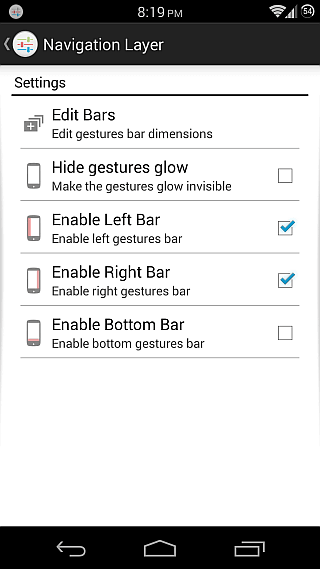
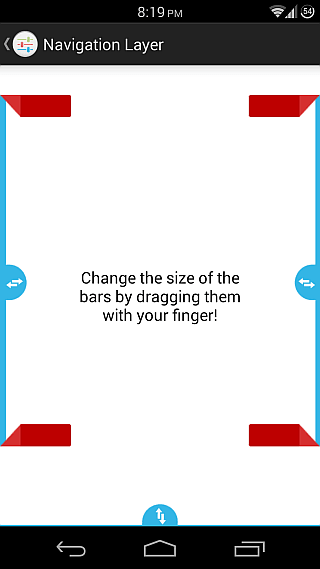
Sada kada smo konfigurirali svoje rešetke, vrijeme je dapostaviti stvarne akcije za naše geste. Za to se uputite na odjeljak Uredi radnje. Uz akcije Long PRESS i Double TAP koje su zajedničke svim trakama, na raspolaganju su geste za svaki trak u tri moguća smjera, ovisno o rubu. Možete pomicati prema gore, dolje i lijevo s desnog ruba, gore, dolje i udesno s lijevog, te gore, desno i ulijevo s donje strane. To čini ukupno pet gesta dostupnih za svaki trak.
Kada su u pitanju radnje kojima se mogu dodijelitiza svaku gestu dostupan je ogroman popis, uključujući odlazak na početni zaslon, otvaranje zadnje aplikacije, povratak, otvaranje ladice s obavijestima, stavljanje uređaja u stanje mirovanja, otvaranje upravitelja zadataka, otvaranje izbornika, zatvaranje trenutne aplikacije i prelazak na početni zaslon, čišćenje RAM-a ubijanjem svih aktivnih aplikacija, kontrola reprodukcije glazbe poput skoka na sljedeću ili prethodnu pjesmu i pauziranje / nastavak pjesme koja se trenutačno reproducira ili otvaranje bilo koje instalirane aplikacije.
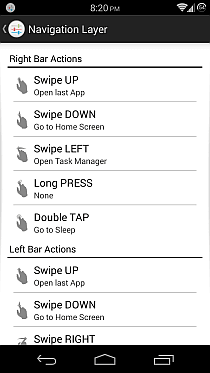
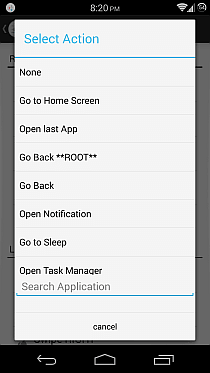
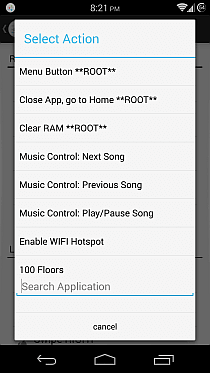
Nepotrebno je reći, opcije s oznakom ** ROOT ** sudostupno samo za ukorijenjene uređaje. Ako imate ukorijenjen uređaj, aplikacija će pri prvom pokretanju tražiti korijenski pristup koji morate pružiti da biste koristili ove mogućnosti samo za korijen. Iako nekorijenjeni korisnici (kao i ukorijenjeni korisnici koji ne žele dodijeliti privilegiju korijenima aplikacije) mogu također koristiti neke napredne akcije koje nisu označene kao ** ROOT **, poput "Vrati se", "Idi na početni zaslon" , "Otvori obavijest" ili "Otvori upravitelja zadataka" tako da otvorite Postavke> Pristupačnost i tamo omogućite uslugu pristupačnosti aplikacije. Slično tome, za akciju "Idite u stanje mirovanja" morat ćete postaviti Navigacijski sloj kao administratora uređaja iz Postavke> Sigurnost> Administratori uređaja.
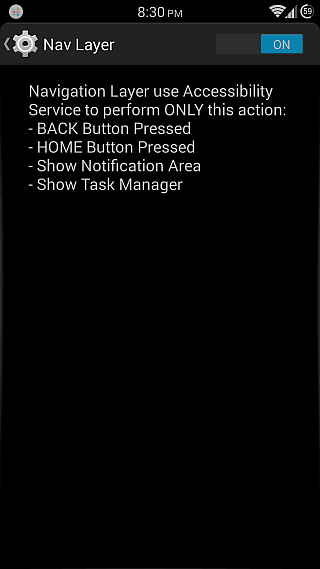

S obzirom na ogroman broj aplikacija koje testiramoovdje u AddictiveTips za svakodnevne preglede, prilično je rijetka mogućnost da na svojim uređajima držimo aplikaciju instaliranu nakon što završimo s pregledom. A za nas, ako ne pritisnete gumb za deinstaliranje aplikacije čak i nakon pregleda, to zaista označava kao iznimno, što je slučaj i sa slojem Navigacije. Otkako sam naišao na aplikaciju, sve više se oslanjam na njegove geste za podržane akcije. Zahvaljujući praktičnom načinu proširenog radnog stola koji koristi GravityBox Xposed Module (koji se može naći i u mnogim popularnim prilagođenim ROM-ovima kao što su CyanogenMod, AOKP i Paranoid Android), potpuno sam sakrio svoju navigacijsku traku i koristio geste ruba za povratak, skok na početni zaslon i otvaranje upravitelja zadataka.
Sve ove značajke sa cjenovnom oznakom besplatne izradeova aplikacija mora biti dostupna svima koji su ljubitelji upotrebe gesta za navigaciju na svom uređaju. A s obzirom na cijenu koja je besplatna, nema razloga da je ne oprobate!
Instalirajte navigacijski sloj iz Trgovine Play












komentari